Hello,大家晚上好!我是君君~?
话说很多苹果用户都不怎么用iOS自带的输入法键盘,而是装了某狗、某飞等第三方输入APP。但iOS键盘真的不好用吗?那可未必!因为很多iOS键盘独有的隐藏用法你可能压根就不知道!今天我就来分享几个!
01 快速切换输入法
装了第三方输入法的朋友,有时候会发现手机自动切换成了iOS键盘,这时候只需长按键盘左下角的圆球按钮就可以快速切换输入法,选择你常用爱用的键盘模式了。

02 调用特殊符号
有时候我们在打字时需要用到一些特殊符号,但可能怎么找也找不到,其实我们只要长按键盘中的字母、数字或符号,都可以快速调用其关联的特殊符号,完全没必要手动翻找。
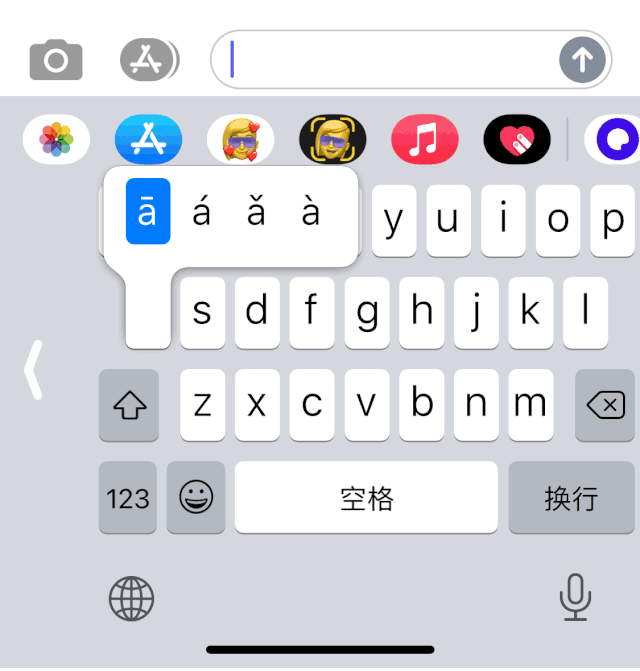
03 调用颜文字
iOS键盘没有很明显的颜文字图标,所以想要调用颜文字的话必须先点开符号页面,然后找到 ^_^ 这个符号,点击后就会看到颜文字页面了,有需要的选择使用即可。
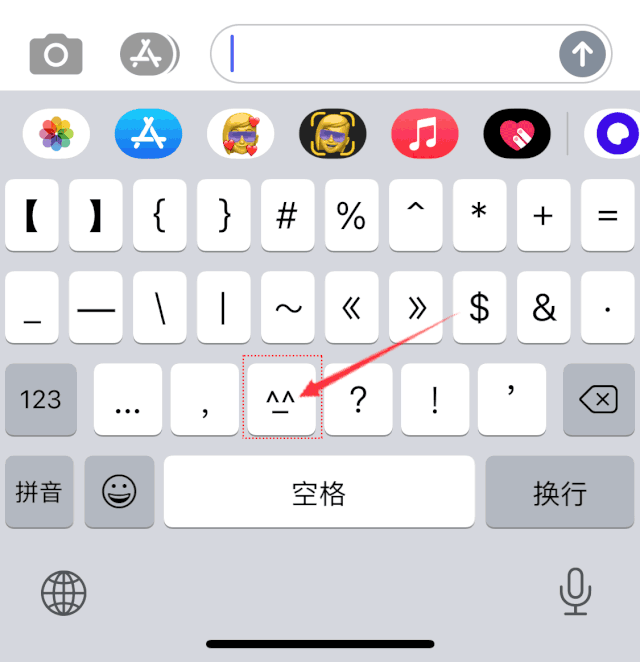
04 单手键盘
挤公交挤地铁没有座位的时候,大家用手机基本都是单手操作,所以还是用全屏全键位的输入法键盘,未免就有点麻烦。这时候我们只需长按左下角圆球按钮,并在键盘模式中选择左右任意一种就可以开启单手键盘。
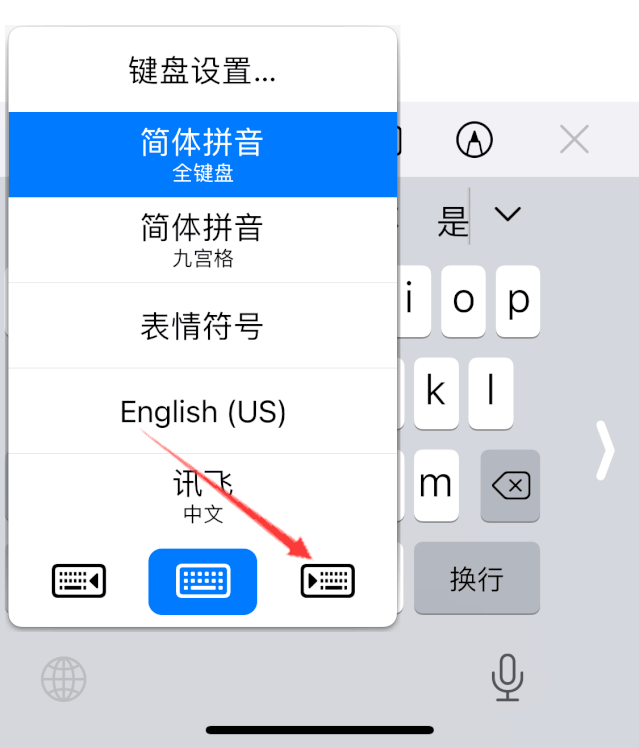
05 锁定大写
输入大写的英文字符时,我们点了大写按钮但只要输入一个字符又会自动切回小写,真的很麻烦。但其实只要我们双击大写按钮就能锁定大写,这样输入就不会有自动切换的麻烦了。
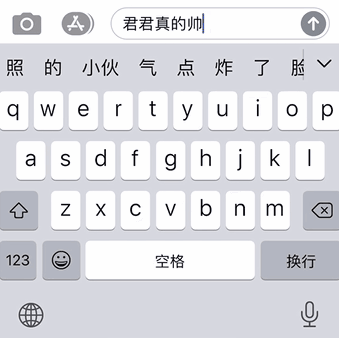
06 移动光标
使用iPhone输入法的时候,想要删除某个字总是很难准确定位光标的位置,但你知道吗?其实只要长按键盘中的空格键,就能来回移动光标定位了,非常方便!
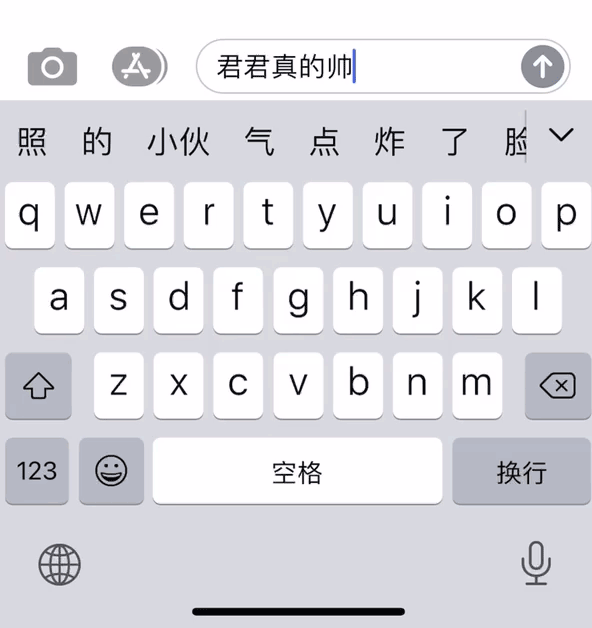
07 滑动输入
这是iOS输入法里一个非常强大的功能, 开启后我们只需在键盘界面滑动选择字幕来打字就可以了,不但有趣而且也可以避免按错删除的重复操作。
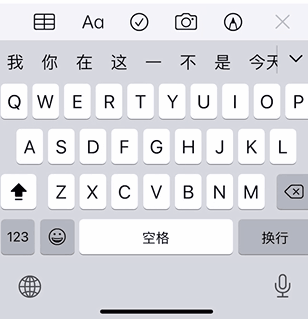
08
语音输入
其实语音输入并不是QQ、微信等APP的独有功能,在iOS输入法键盘中就有类似的功能,只需我们开启iPhone的听写功能即可。

09
模糊拼音
这个功能适合那些平翘舌音不分的用户,只需在【设置】-【通用】-【键盘】中开启【模糊拼音】,就可以完美解决拼音打字时由于平翘舌音不分带来的困扰。

10
自定义短语
同样也是在在【设置】-【通用】-【键盘】中,找到【自定义短语】功能,然后根据自己的喜好和使用频率添加快捷短语和与之对应的代码,之后就可以通过在键盘界面输入代码来快速调用设置好的短语了。

11
摇动撤销
在【设置】的【通用】中,找到【辅助功能】并开启【摇动以撤销】,之后再遇到打错字的情况,只需摇一摇手机就可以快速撤销了。

12
自动后缀
我们在输入一些网址、邮箱的时候,总是少不了要输入后缀,如果我们想要快速输入网址后缀的话,我们就可以长按iPhone键盘界面中的【.】,然后选择填充需要的后缀就可以了。

那么以上就是今天要分享的iPhone键盘隐藏技巧的了,感兴趣的不妨自己试一下哦~






















